Word-də boş səhifələr həm sənədin ortasında, həm də sonunda baş verə bilər. Rəsmi elektron sənədlərdə onlar qəbuledilməzdir və üstəlik, sənədin çapı zamanı böyük narahatlıq yaradırlar. Əslində, əlavə vərəqlər bir səbəbdən görünür, lakin çox xüsusi səbəblərə görə. Nöqtələrə, problemin necə göründüyünə və ondan necə qurtulacağına daha yaxından nəzər salaq.
Əlavə səhifə əlavə simvolların nəticəsidir
Lazımsız səhifələr sənədin həm sonunda, həm də ortasında görünə bilər, lakin əksər hallarda mətnin sonundan sonra görünür. Səbəb odur ki, yazı zamanı mətnin ən aşağı hissəsində bitən abzaslar, abzaslar və ya boşluqlar yaradılır.Həll 1:
- Kursoru mətnin ən sonuna qoyun (görünən hissəsində deyil, bütün mətnin sonunda). Çox rahat kombinasiyadan istifadə edə bilərsiniz " ctrl+end».
- Basın " backspace» bütün görünməz abzaslar, sətirlər, abzaslar və boşluqlar silinənə qədər. Kursor mətndə ən sonuncu (aşağı) simvolun sağında olmalıdır.
- Kursoru heç bir simvol və ya səhifəyə ehtiyacınız olmayan yerə qoyun.
- " basıb saxlayın (basılı tutun) Sil". Sağdakı bütün elementlər silinəcək.
İkinci yol əvvəlkindən daha təhlükəsizdir ("Backspace" istifadə edərək), çünki mətndə lazım olan heç bir şey silinməyəcək.
Həll 3(Əgər lazımsız səhifə mətnin ortasındadırsa):
- Kursoru sənədin yuxarı hissəsinin son simvoluna, əlavə vərəqin üstünə qoyun.
- Mətndəki bütün lazımsız elementlər silinənə və istədiyiniz mətnin qalan hissəsi yuxarı çəkilənə qədər "Sil" düyməsini basın.
Fasilələrə görə boş səhifə
Səhifə sonu kortəbii görünə bilməz. Bu və ya digər şəkildə mətnin yaradılmasında iştirak edən biri tərəfindən daxil edilmişdir. Bəzən bu, təsadüfən kombinasiyaya basdığınız zaman olur " Ctrl+Enter, mətnə səhifə fasiləsi əlavə edir.Həll:Əgər səhifə qırılması sənədin sonu olubsa və ya mətn daxilində baş veribsə, o, yuxarıda təsvir edilən üsulla - simvolları silmək üçün düymələrdən istifadə etməklə silinə bilər. Problemin daxil edilmiş səhifə fasiləsində olduğuna tam əmin olmaq üçün siz çap olunmayan simvolların ekranını yandıra bilərsiniz (¶). Bu rejim üçün keçid düyməsi " üzərində yerləşir. Alət panelləri"və ya" Lente". Siz basdığınız zaman da işləyir Ctrl+Shift+8»:
Bu düyməni kliklədikdə və kursoru lazımsız səhifənin yerinə yerləşdirdikdə belə bir şey görə bilərsiniz:

Sadəcə "səhifə sonunu" eyni " ilə silin Sil»/« backspace» (müvafiq olaraq kursoru mətnin ayrıldığı yerin üstündə və ya altında yerləşdirmək).
Bölmə fasiləsi üç yoldan biri ilə lazımsız vərəqlə nəticələnə bilər:
- tək bir səhifədən;
- bərabər səhifədən;
- növbəti səhifədən.
"Cari səhifədə" və "Yeni sütundan" bölmələrini pozmaq üçün variantlar da var, lakin onlar sözügedən problemə səbəb olmur.
Ən asan seçim - bölmə fasiləsi mətnin ən altındakı boş vərəqlə nəticələndi:

Həll:Çap olunmayan simvolların ekran rejimini yandırırıq, problem sahəsinə baxırıq. Əgər orada bölmə fasiləsi göstərilibsə, yuxarıya keçin və nə olursa olsun, onu sadəcə silin. Bəzən bölmə fasilələri görünmür. keçid etməyə cəhd edə bilərsiniz rejimi « Qaralama” (Lentdə Görünüş altında) bölmə fasilələrini görünən etmək üçün.
Diqqət! Lazımsız vərəq sonunda yox, mətnin içərisində göründüyü halda, bölmə fasiləsini sadəcə silməyə tələsməyin, çünki bir xəbərdarlıq var: silinmiş bölmə fasiləsinin altındakı format yuxarıdakı paraqrafa tətbiq ediləcək. Əlavə səhifə problemini həll etmək üçün fərqli bir bölmə fasiləsi seçməlisiniz, yəni - " Cari səhifədə". Bu belə edilir:
- Kursoru bölmə fasiləsinin altına qoyun.
- Lentdə Səhifə Düzeni sekmesini açın.
- Page Setup sahəsində Kağız Mənbə nişanını seçin.
- "Başlat bölməsi" xəttinin sağındakı açılan siyahıda "Cari səhifədə" seçin:

Word 2010-da, "Səhifə Quraşdırması" sahəsində, "Bölmələr" pop-up menyusunu açın və "Bölmə fasilələri" sekmesinde "Cari səhifə" ni seçin.
Təsvir edilən manipulyasiyalardan sonra lazımsız səhifə yox olacaq və bölmənin formatı eyni qalacaq. Həmçinin təlimatları oxuyun:
Tamamlanmış Word üslubuna görə boş səhifə
Parametrlər əvvəlcədən hazırlanmış üslublar sadə istifadəçi baxımından olduqca qəribə ola bilər. Məsələn, müəyyən bir mətn parçasından əvvəl və ya sonra avtomatik olaraq çox böyük abzas yaradılır. Eyni zamanda, onu kiçikləşdirməyin heç bir yolu yoxdur, çünki əsas mətnin son simvolları ilə mətnin müəyyən bir üslubda ilk simvolları arasında heç bir simvol yoxdur.Həll:


Həll 1: Cədvəlin üstündəki mətnin ölçüsünü azaldın, məsələn, əlavə ayırıcı sətirləri silmək, paraqrafları birləşdirmək və ya (son çarə) hər hansı abzasda şrift ölçüsünü bir qədər azaltmaq.
Həll 2(Sənədin sonundakı paraqrafı gizlədin):

Mətn elementlərini silməklə çox məşğul olsanız, son redaktədə qalmalı olanı təsadüfən silmiş ola bilərsiniz. Silinmiş elementləri (mətn, cədvəllər və s.) son əməliyyatın ləğvi kombinasiyasından istifadə edərək qaytara bilərsiniz " ctrl+z” və ya Word əmr panelində (saat əqrəbinin əksinə ox) “Ləğv et” ikonasına klikləməklə.
Video köməkçi
Video qısa və aydın şəkildə Word-də lazımsız bir vərəqin necə çıxarılacağını göstərir:Word 2007 və 2010-da boş səhifələrin silinməsi fərqli deyil, çünki mətn redaktorunun onuncu versiyası yeddinci versiyanın məntiqi davamı və demək olar ki, tam surətidir. Buna görə əlavə bir səhifə problemini həll etmək üçün təsvir olunan bütün üsullar Word-ün hər hansı bir versiyası üçün uyğundur və demək olar ki, eynidır.
Vladimir_Şilnikovdan sitat
Çox vaxt, İnternetdən MS Word sənədlərini yükləyərkən, boş, artıq və lazımsız (maraqlı olmayan) səhifələrin olduğu ilə rastlaşırsınız. Təcrübəsiz istifadəçilər isə bəzən bu mətn redaktoru ilə işləyərkən problemlərlə üzləşirlər, çünki onlar bunu necə edəcəyini bilmirlər Word-də boş və ya əlavə səhifəni necə silmək olar. Onlar da çətinlik yaradır səhifə fasiləsinin çıxarılması.
Word sənədində arzuolunmaz səhifəni silin 2003, 2007, 2010
İstər 2003, 2007, 2010 və ya hətta 2013 olsun, Word-ün hansı versiyasından istifadə etməyinizdən asılı olmayaraq. Həll hər yerdə universaldır.
Word-də boş və ya əlavə səhifəni silmək üçün aşağıdakıları etməlisiniz:
Nəzərə alın ki, görünməz simvolların göstərilməsini aktivləşdirmədən / söndürmədən səhifəni (və ya səhifə bölməsini) silə bilərsiniz. Sadəcə işi asanlaşdırır.
Sətir kəsimlərinə baxmaq üçün ¶ düyməsinə alternativ var. bölməsinə keçə bilərsiniz "Görünüş" və rejimi aktivləşdirin "struktur".
Video: Word-də boş (səhifə sonu), əlavə və ya lazımsız səhifəni necə çıxarmaq olar:
Bu gün Word 2010 redaktorunun mətnində boş bir səhifəni necə silmək barədə danışacağıq. Tez-tez belə olur ki, sənəd yazarkən və ya kopyalayarkən Şəxsi kompüter və onu redaktorunuzda açsanız, sənəd fərqli görünür.
Bunun səbəbi, öz Microsoft Office mətn redaktorunuzun müxtəlif parametrlərlə konfiqurasiya edilməsidir. Və tez-tez belə çıxır ki, sənəddə əlavə abzaslar, boş səhifələr və daha çox şey görünür.
Belə təsadüfi məqamların qarşısını almaq üçün sənədin tamamilə bütün elementlərinin, hətta boşluqların göstərilməsindən istifadə edə bilərsiniz. Bu, alətlər panelindəki bir düymə vasitəsilə aktivləşdirilir, çox xatırladır üçlü nota açarı və ya T və P hərfi əksinə.
Bunu etmək üçün, sənəddəki "Ev" menyusunda, bir siçan ilə üzərinə vurun:

Bundan sonra bu simvollar bütün mətndə görünəcək. Onların nə göstəriləcəyi və çap edildikdə narahat olmamalısınız. Bu, bir yerə qoyduğunuzu dəqiq bilmək üçün edilir qəribə boşluq, paraqraf və ya mətndə əlavə boş səhifənin olub-olmaması.
Və belə oldu ki, onlar var. İndi sual yaranır, bu boş səhifədən necə qurtulmaq olar? Hər şey çox sadədir!

- Siçan kursorundan istifadə edərək, boş səhifənin bütün sahəsini seçin
2. düyməsini basın Sil. Bundan sonra səhifə yox olacaq və onun altındakı bütün mətn yuxarıya doğru hərəkət edəcək.
Əsas odur ki, çox vurğulamaq deyil, çünki ilə boş səhifə və bəzi daha çox məlumatı silə bilərsiniz. Bu baş verərsə, klaviatura qısa yolundan istifadə etməlisiniz Ctrl + Z. Bu əmr son addımınızla etdiyiniz hər şeyi ləğv edəcək. Və ya sadəcə olaraq sənəddəki dəyişiklikləri saxlamadan bağlayın, mətn redaktorunda silinmiş və düzəldilmiş bütün məlumatlar geri qayıdacaq.
Vladimir_Şilnikovdan sitat
Çox vaxt, İnternetdən MS Word sənədlərini yükləyərkən, boş, artıq və lazımsız (maraqlı olmayan) səhifələrin olduğu ilə rastlaşırsınız. Təcrübəsiz istifadəçilər isə bəzən bu mətn redaktoru ilə işləyərkən problemlərlə üzləşirlər, çünki onlar bunu necə edəcəyini bilmirlər Word-də boş və ya əlavə səhifəni necə silmək olar. Onlar da çətinlik yaradır səhifə fasiləsinin çıxarılması.
Word sənədində arzuolunmaz səhifəni silin 2003, 2007, 2010
İstər 2003, 2007, 2010 və ya hətta 2013 olsun, Word-ün hansı versiyasından istifadə etməyinizdən asılı olmayaraq. Həll hər yerdə universaldır.
Word-də boş və ya əlavə səhifəni silmək üçün aşağıdakıları etməlisiniz:
Nəzərə alın ki, görünməz simvolların göstərilməsini aktivləşdirmədən / söndürmədən səhifəni (və ya səhifə bölməsini) silə bilərsiniz. Sadəcə işi asanlaşdırır.
Sətir kəsimlərinə baxmaq üçün ¶ düyməsinə alternativ var. bölməsinə keçə bilərsiniz "Görünüş" və rejimi aktivləşdirin "struktur".
Video: Word-də boş (səhifə sonu), əlavə və ya lazımsız səhifəni necə çıxarmaq olar:
Qədimdən xalq həqiqəti belə deyir: “Qələmlə yazılan hər şey əlvidadır, onu balta ilə kəsmək olmaz”. Yox, hiyləgər və hazırcavab yoldaşlar burada təbii ki, etiraz edə bilərlər. Belə desək, arqumenti tarazlaşdırmaq üçün. Və niyə, məsələn, artıq lazım olmayan hərfləri olan bir vərəqi cırmayın, ancaq atın - bir səbətə və ya tamamilə yandırın. Bu mümkündür, nə isə yox! Amma zəhmət çəkməlisən, tər tökməlisən, tər tökməlisən... Xüsusən də hansısa hesabatda, gündəliyində, jurnalında və ya (Allah eləməsin!) bədii kitabda səhifələri sakitcə məhv etmək lazımdırsa.
Word-də səhifəni silmək başqa məsələdir. Yazı üçün virtual kətanı redaktə etməkdən hərəkət azadlığı və hisslərin tamlığı buradadır. Heç bir əməliyyat xərcləri, boş və ya sözlərlə vərəq üzərində "icra" əlamətləri yoxdur. Bir sözlə, xüsusi bir lütf.
Bununla belə, bu şey üçün bu düymələrin harada yerləşdiyini və onları necə düzgün idarə edəcəyinizi bilməlisiniz. Hələ bilmirsən? Sonra aşağıdakı təlimatları yoxlayın. Və Word-də işiniz daha rahat olacaq.
Vərəq, konkret vəziyyətdən, istifadəçi tapşırığından asılı olaraq müxtəlif yollarla və funksiyalarla layihədən çıxarılır.
Boş vərəqi necə silmək olar?
1. Kursoru silinəcək boş səhifəyə yerləşdirin.
2. Ctrl + Shift + 8 düymələrini eyni vaxtda basın və ya Word interfeys panelində ¶ (bütün simvolları göstər) işarəsini basın.

3. Bu funksiyanı aktivləşdirdikdən sonra boş səhifədə xüsusi nəzarət simvolları görünəcək. Onlar mətnin formatlaşdırılmasına cavabdehdirlər və adi mətn nümayişi rejimində onlar görünməz qalırlar. Onları "backspace" düyməsi ("Enter" üzərində "sol ox") və ya "Sil" (Del) ilə silin. Təmizlədikdən sonra boş vərəq avtomatik olaraq yox olacaq.
Mətni olan bir səhifəni necə silmək olar?
Metod №1
1. Kursoru silmək istədiyiniz səhifədəki mətnin istənilən yerinə qoyun.
2. "Tap" seçimini sol klikləyin (Word-un yuxarı panelindəki ən sol blok).
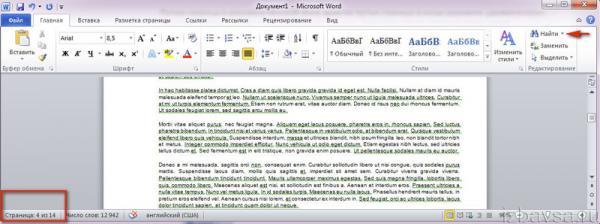
3. Açılan menyuda "Get to ..." seçin.

4. Əlavə Tap və Dəyişdir pəncərəsində, Get tabında Səhifə keçid obyektini seçin.

5. "Nömrə daxil edin ..." sahəsinə direktivi yazın - \səhifə.
6. "Get" düyməsini basın. Seçilmiş səhifədəki mətn vurğulanacaq.
7. "Bağla" düyməsini basın və sonra "SİL" düyməsini basın.
Metod № 2
1. Silinəcək səhifədəki bütün mətni seçin: sol siçan düyməsini basıb saxlayın və kursoru vərəqin əvvəlindən sonuna qədər hərəkət etdirin.

2. "Sil" düyməsini basın.
Silinmiş səhifəni necə bərpa etmək olar?

"Sol ox" simgesini sol klikləyin (əməliyyatı ləğv edin) və ya Ctrl + Z düyməsini basın və yoxa çıxan səhifə layihədə yenidən görünəcək.
Word istifadə edərək həzz alın!

